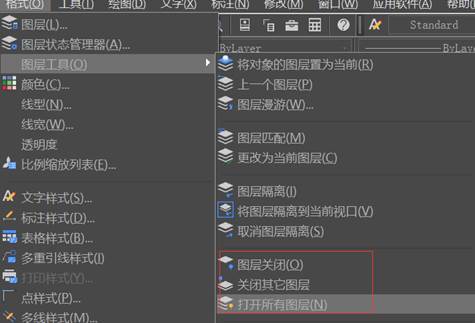

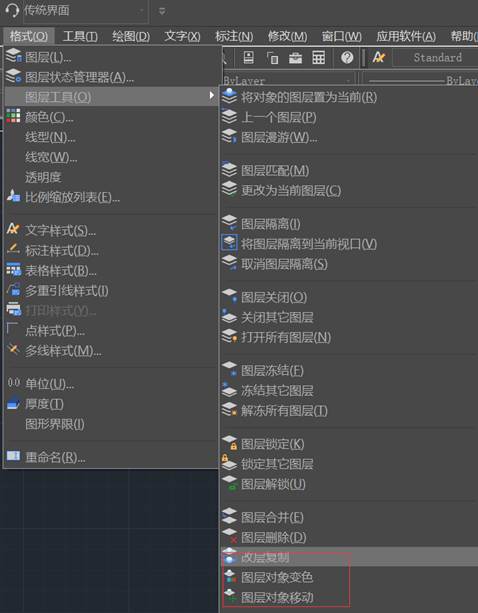
2020-06-23
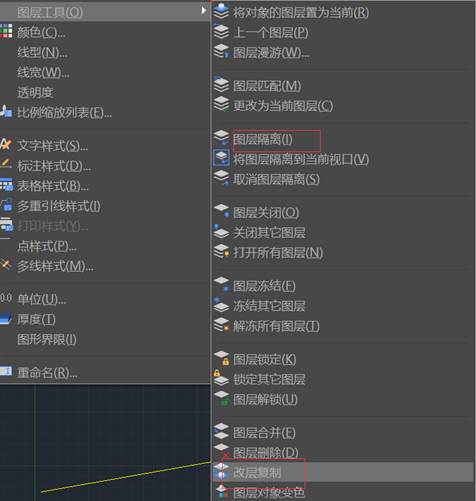
2020-06-23
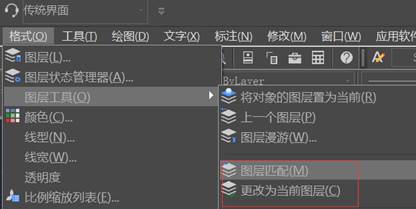
2020-06-23
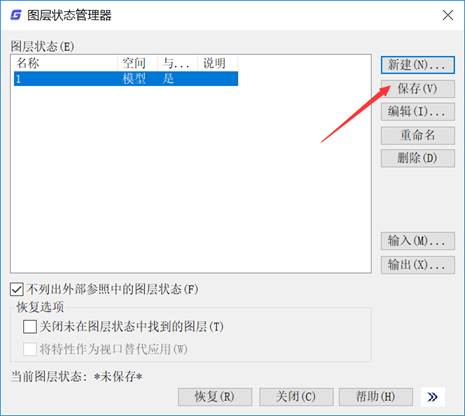
2020-06-23

2023-11-09

2023-11-09

2023-11-09

2023-11-09

2023-11-08

2023-11-07

2023-11-07

2023-11-07
